- 综合
- 软件
- 系统
- 教程
技术员修复win10系统按时自动执行任务的问题
发布日期:2019-09-12 作者:深度系统官网 来源:http://www.52shendu.com
win10系统对任务计划程序界面功能更为完善,设有任务摘要、任务状态、操作功能菜单等,并可以执行连接另一台计算机、创建任务、导入任务等功能。
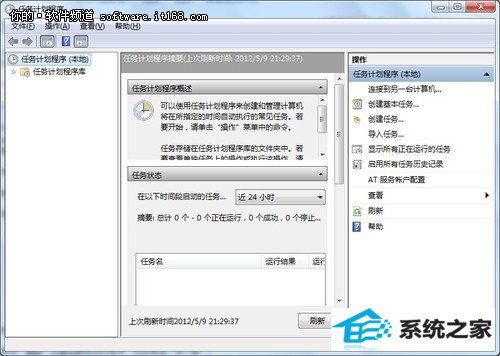
在任务计划程序界面,任务状态栏中,还可查看一定时间段内启动任务情况摘要,以及任务运行结果列表。下面,以创建基本任务为例,看看win10在任务计划程序方面的改进。点击“创建基本任务”即可进入创建基本任务向导页面,填入基本任务名称和描述,进入“下一步”触发器设置页面。
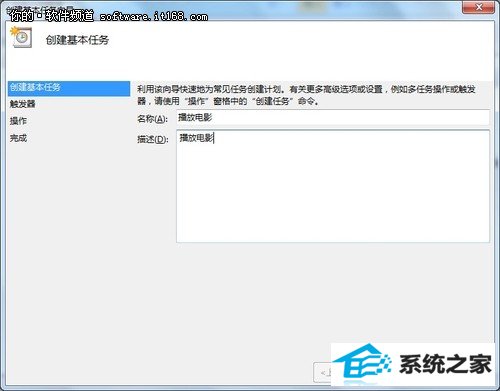
在任务触发器设置页面,用户可以设置该任务开始时间频率,如每天、每周、每月或者一次等等。
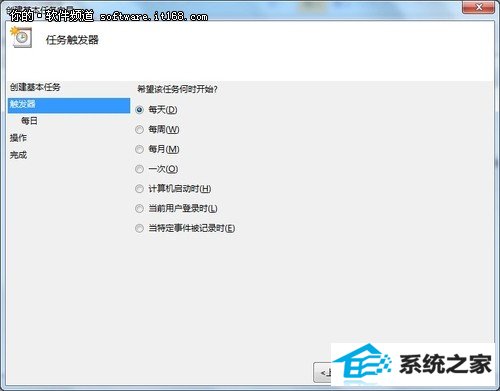
接着,用户可以选择执行的操作类型,如启动程序、发送电子邮件、显示消息等,如选择启动程序时,可指定程序或脚本、添加参数等。
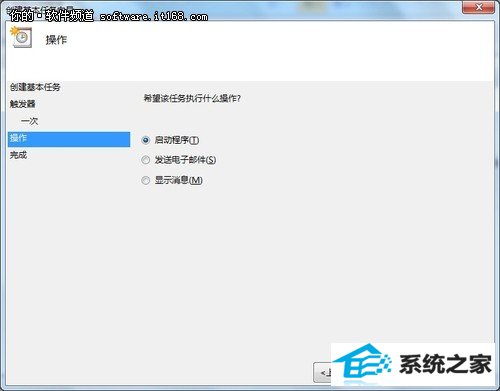
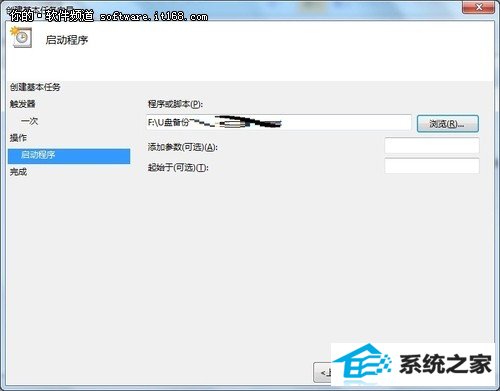
最后,任务计划程序还会显示详细的任务摘要,方便用户确认并执行任务计划,届时就会系统自动执行所需的任务。
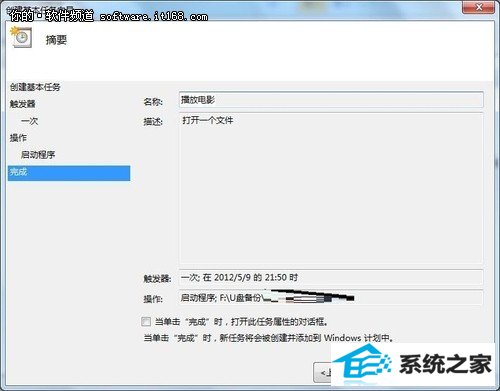
当用户选择任务计划程序创建任务时,可以在创建任务界面依次填写常规、触发器、操作、条件、设置等选项内容。
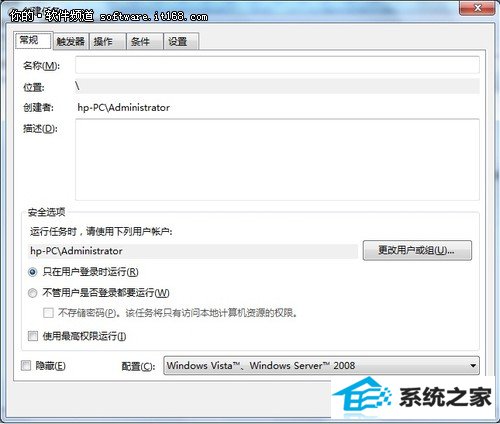
此外,win10任务计划程序还支持任务计划的导入、导出等功能。当需要导出某个任务计划时,只需点选任务计划程序库中该任务,随后在其界面右侧点击“导出”即可将该任务计划导出至指定的文件夹中,导出的文件一般后缀名为xml。
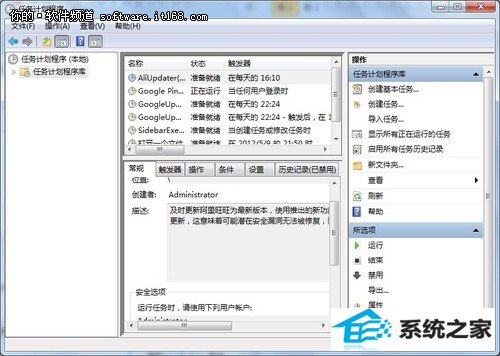
需要导入任务计划,用户点击程序界面右侧的“导入任务”,然后选择相应的xml文件,打开即可成功导入任务。

总的来说,win10系统在功能改进方面更智能,设计更为人性化,也更加方便用户的操作。例如win10此次任务计划程序相比xp系统更为完备,不仅有详细的任务计划设置向导,而且还支持导入任务、选择任务类型、显示任务列表等功能。
栏目专题推荐
系统下载排行
- 1深度系统 Ghost Xp SP3 稳定装机版 v2019.03
- 2萝卜家园Win7 旗舰装机版 2020.12(32位)
- 3电脑公司Win10 完整装机版 2021.03(32位)
- 4萝卜家园win11免激活64位不卡顿优良版v2021.10
- 5番茄花园Windows10 32位 超纯装机版 2020.06
- 6深度技术Win10 精选装机版64位 2020.06
- 7萝卜家园Windows7 64位 热门2021五一装机版
- 8系统之家Win7 64位 珍藏装机版 2020.11
- 9深度系统 Ghost Win7 32位 安全装机版 v2019.06
- 10电脑公司win7免激活64位通用旗舰版v2021.10
